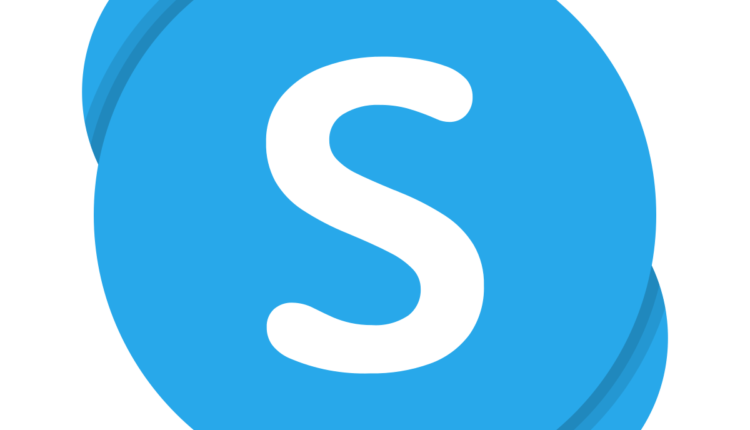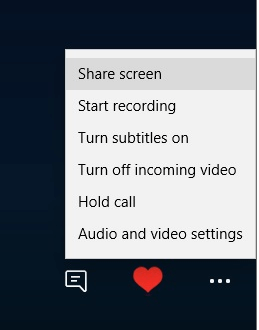Como compartilhar tela no Skype em apenas algumas etapas simples
Como os usuários podem compartilhar a tela no Skype?
Como compartilhar a tela no aplicativo UWP Skype
- Alguns usuários que nunca utilizaram o Skype antes podem precisar configurar uma conta da Microsoft. Os usuários podem configurar uma conta da Microsoft clicando em Criar uma conta da Microsoft na página de configuração da conta do MS.
- Clique no botão Iniciar. Em seguida, selecione o aplicativo Skype no menu Iniciar para abrir sua janela.
- Entre em uma conta da Microsoft, se necessário.
- Clique no botão Chamadas.
- Selecione um contato para ligar à esquerda do aplicativo Skype.
- Clique em Iniciar chamada para abrir a janela mostrada diretamente abaixo.
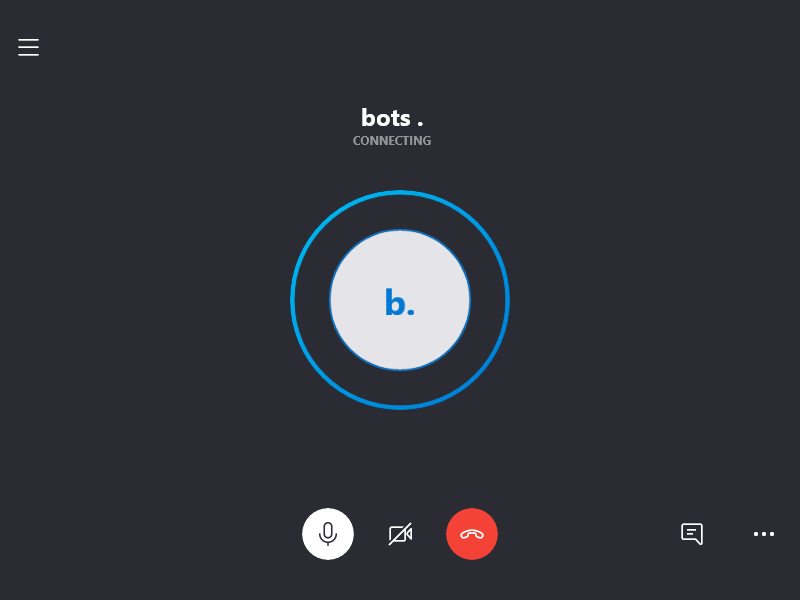
- Clique no botão … na parte inferior da janela da chamada.
- Em seguida, selecione a opção Compartilhar tela.
![Como compartilhar tela no Skype em apenas algumas etapas simples]()
- Os usuários com vários monitores precisarão selecionar uma tela para compartilhar.
- Ative a opção Compartilhar som do computador para compartilhar áudio.
- Pressione o botão Compartilhar tela.
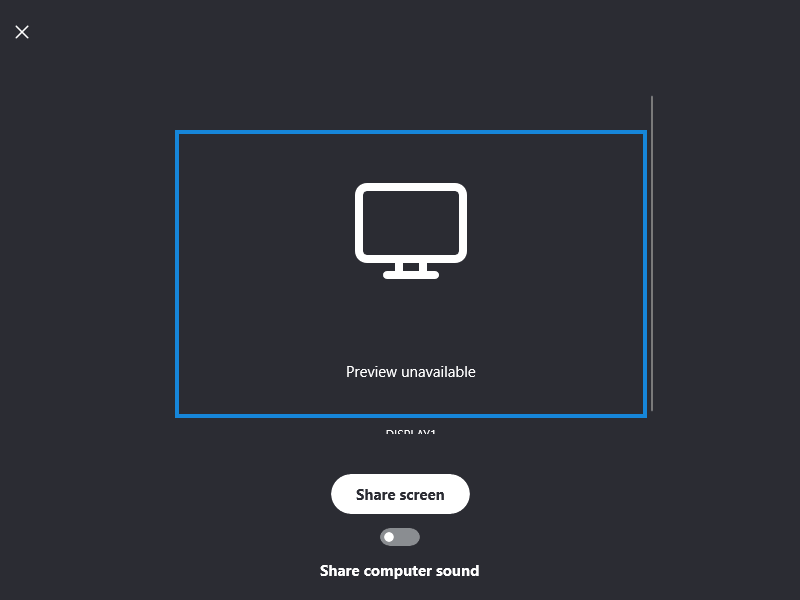
- Depois disso, os usuários devem ver uma borda amarela ao redor da tela que destaca o compartilhamento.
- Os usuários podem interromper o compartilhamento de tela clicando no botão … e selecionando a opção Interromper compartilhamento.
Portanto, é assim que os usuários podem compartilhar telas durante chamadas com o aplicativo UWP do Windows 10 Skype. Os usuários podem compartilhar telas da mesma forma com o aplicativo de desktop Skype.
Faça a chamada, clique no botão + e selecione a opção Compartilhamento de tela no software de desktop Skype.
ARTIGOS RELACIONADOS PARA VERIFICAR:
- Como mudar os temas do Skype no Windows 10
- Como atualizar o Skype no Windows 10, Windows 8
- Como usar o Skype no Windows 10, 8: Adicionar contatos, fazer chamadas de voz e vídeo